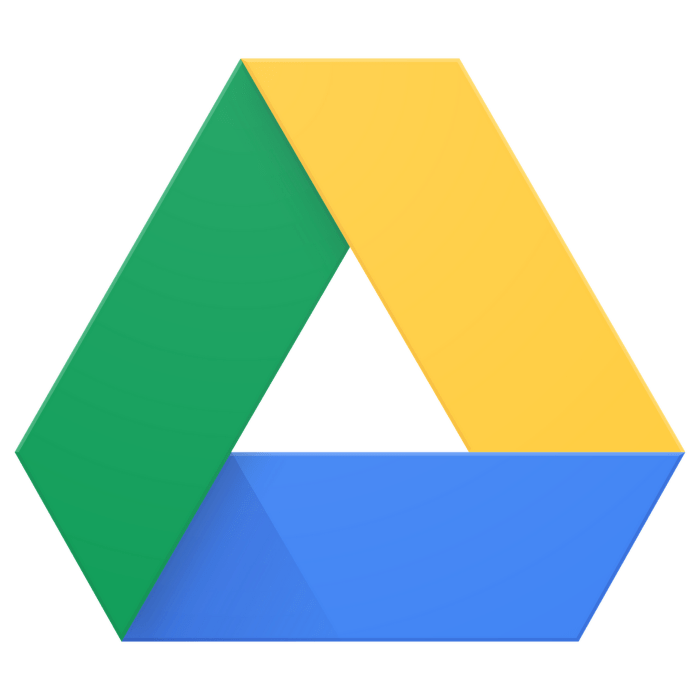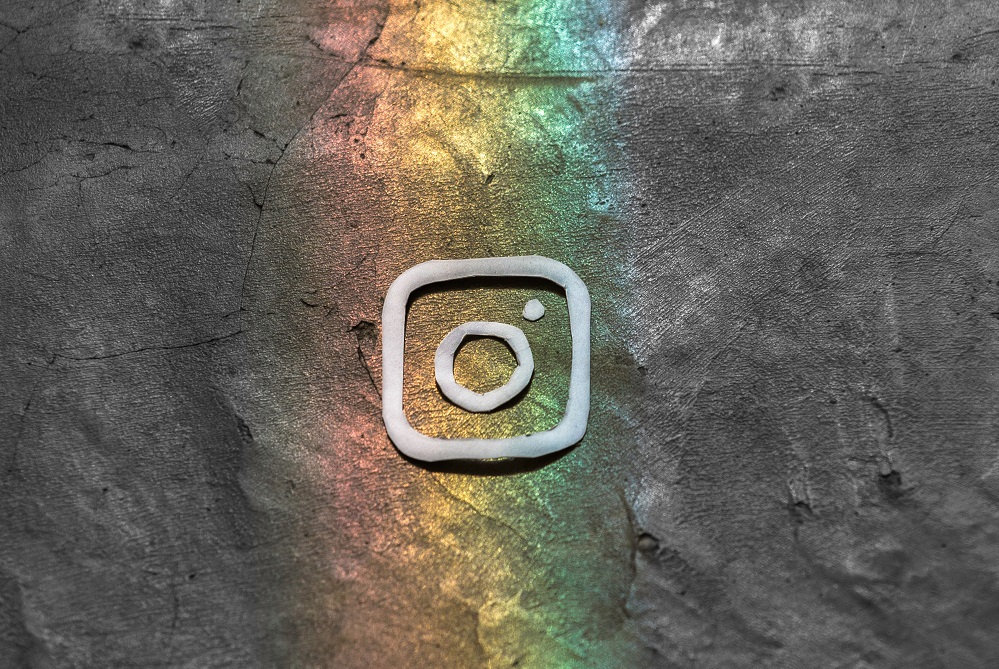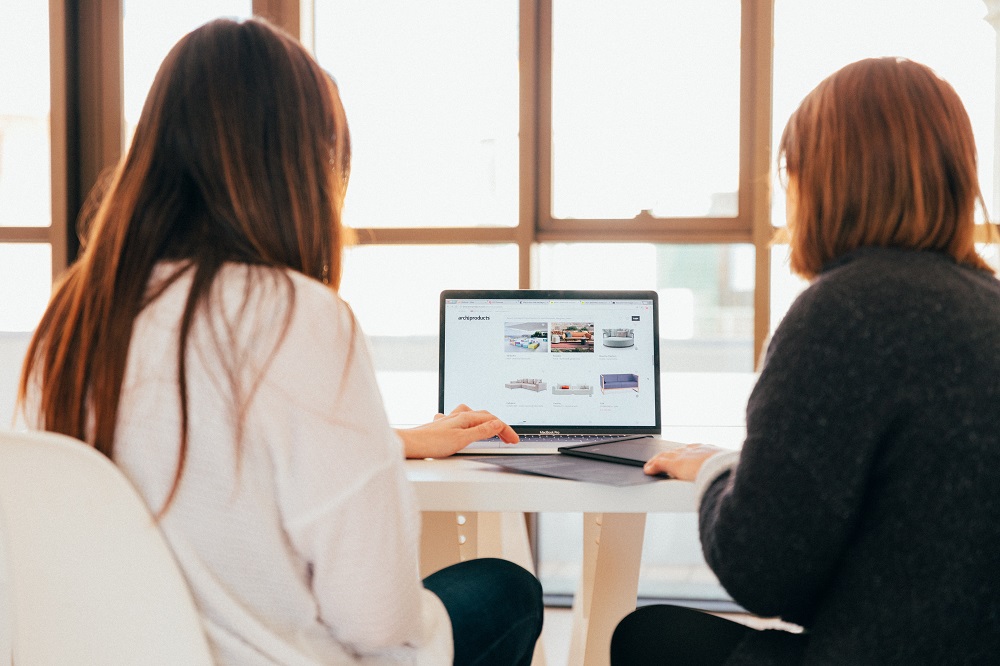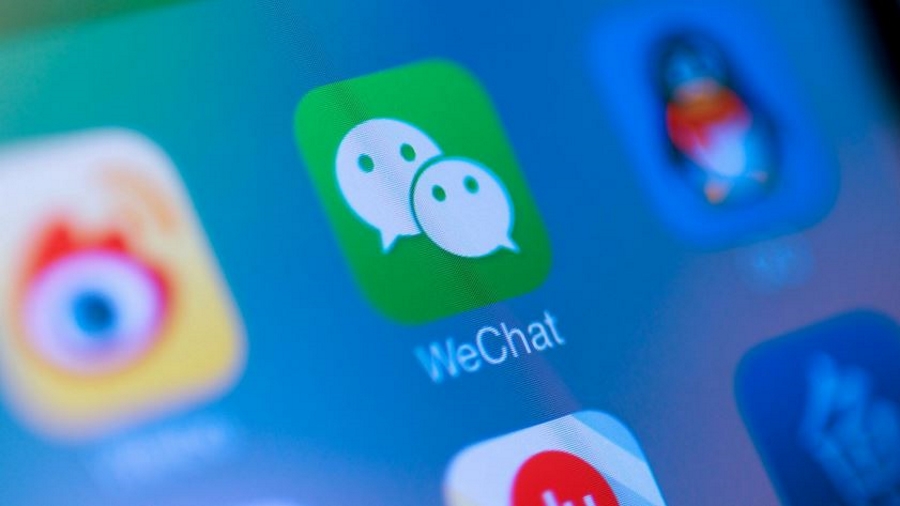Alt gölge, metne ve seçili nesnelere bir gölge efekti ekler. Ücretsiz Paint.NET resim düzenleyicisi varsayılan bir Alt Gölge seçeneği içermez, ancak eklenti paketi ile bu yazılıma ekleyebilirsiniz. Bu makalede, Paint.NET'te metne ve seçilen görüntü nesnelerine nasıl alt gölge ekleyebileceğinizi tartışacağız.

Paint.Net'te Alt Gölge Nasıl Eklenir
İlk önce bu sayfayı açın ve tuşuna basın. 'Şimdi İndirin' eklenti paketinin Zip'ini kaydetmek için. Ardından Dosya Gezgini'nde Zip klasörünü açın ve 'Hepsini çıkar'açmak için.
Çıkardığınız klasörü açın ve tıklayın. Düzenlemek eklentinin yükleyici penceresini açmak için. basın Düzenlemek Seçilen seçenekleri Paint.NET'e eklemek için düğmesine basın.
Paint.NET'i açın ve tıklayın Katmanlar > Yeni Katman Ekle Yeni bir katman oluşturmak için.
Seçme Aletler >Metin ve yeni katmana biraz metin girin.
Efektler, Nesneler ve Düşen gölge doğrudan aşağıda gösterilen pencereyi açmak için

Artık metne bir gölge efekti uygulayabilirsiniz. İlk olarak, renk paleti dairesinden bir renk seçin. sonra sürükleyin Ofset X ve gölgeyi sola veya sağa ve yukarı veya aşağı hareket ettirmek için Y çubukları.
sürükleyerek gölge efektini daha fazla ayarlayabilirsiniz. Genişletme Yarıçapı bar. Gölgenin yarıçapını genişletmek için o çubuğu sağa sürükleyin.
NS Bulanıklık Yarıçapı çubuğu bulanıklık miktarını artırır veya azaltır ve Gölge Opaklığı gölge efektinin saydamlığını ayarlar. Tıklamak 'Tamam' ve ardından aşağıda gösterilenle karşılaştırılabilir çıktınız olabilir.

Bu efekti katmanlara eklenen yeni nesnelere de ekleyebilirsiniz. Bu Tech Junkie kılavuzunda ana hatlarıyla belirtildiği gibi resim arka planını kaldırarak bir görüntüden bir nesnenin izini sürün. Tıklamak Katmanlar >Dosyadan İçe Aktar ve arka planı kaldırdığınız resmi açın. Sonra tıklayabilirsiniz Etkileri > Düşen gölge doğrudan aşağıda gösterildiği gibi ön plan nesnesine bir gölge efekti eklemek için.

Veya yeni katmanlardaki şekillere alt gölge efekti ekleyebilirsiniz. tıklayabilirsiniz Alet >şekiller katmanlara şekiller eklemek için Seçme Şekil çizme/doldurma modu ve Dolu Şekil Çiz şekli bir renkle doldurmak için. Tıklamak Alet >Dikdörtgen Seçimi şekli seçmek için tıklayın ve ardından Etkileri >Düşen gölge aşağıdaki gibi bir gölge eklemek için.

Alt Gölge Çalışmıyor
Son birkaç yılda, konu alt gölge oluşturmaya geldiğinde Paint.Net'in sorunlu olduğu görülüyor. Doğru eklentiler kurulu olsa bile sorunlarla karşılaşabilirsiniz.
Bu bariz görünebilir, ancak gölgenizin rengini kontrol edin. Birçok kullanıcı, gölgenin, görüntülerinin arka planıyla aynı renkte olduğunu bildirmiştir. Farklı renk varyasyonlarını deneyin ve gölgenin görünüp görünmediğine bakın.
Ardından, etkinin işlenmesinin bazen uzun zaman alabileceğinden bahsetmek isteriz. Bu nedenle, özelliği girmek için yukarıdaki adımları uyguladığınızda ve hiçbir şey olmuyorsa bekleyin. Bu en yaygın sorundur. Bazı kullanıcılar, bilgisayarlarının yaşına veya gerçekte ne kadar RAM'e sahip olduklarına bağlı olarak bir dakikadan fazla beklemeleri gerektiğini belirtmişlerdir.

Paint.Net, bilgisayarınızın RAM'ini oldukça zorlayabilir, bu nedenle özellikler veya eklentilerle ilgili sorun yaşıyorsanız RAM hızınızı kontrol etmek isteyebilirsiniz.
Ardından, Paint.Net'in en son sürümünü çalıştırdığınızdan emin olun. Zamanla, geliştiriciler sorunları ve güvenlik açıklarını yamalamak için güncellemeler yayınlar. Paint.Net sizinle işbirliği yapmıyorsa, çalıştırdığınız sürüme kıyasla en yeni sürümü kontrol edin. En kötü senaryo, programı kaldırın ve yeniden yükleyin.

Genel olarak, alt gölge, metne ve şekillere eklemek için harika bir efekttir. Resme biraz fazladan derinlik katan bir ofset gölgesi ile neredeyse 3D efekti uygular.